9 tajnych funkcji Spotify, o których nie wiesz
Interakcja z muzyką (i przyjaciółmi) nigdy nie była łatwiejsza.
Pamiętaj o dniach, w których, jeśli chcesz słuchać swojego ulubionego albumu na telefonie lub iPodzie, musiałeś kupić, pobrać z iTunes, a następnie przesłać do odtwarzacza za pomocą przewodu (!), zanim będzie można słuchać? Tak! Cóż, może nie było że dawno temu, ale z pewnością trudno jest w pełni wyobrazić sobie życie bez Spotify.
Chociaż usługa przesyłania strumieniowego była już od dłuższego czasu, wydaje się, że wciąż przekraczamy barierę tego, co naprawdę może zrobić Spotify. Jego super przyjazny dla użytkownika interfejs oznacza, że korzystanie z niego jest proste, ale wiele fajnych funkcji jest niewidocznych. Chcąc dowiedzieć się, czego nam brakowało, gdy ciągle odtwarzamy nasze ulubione albumy, skontaktowaliśmy się z Spotify. Oto dziewięć funkcji pod radarem, których nigdy nie zrozumiesz.
1
Listy odtwarzania współpracujące.
Prowadzisz imprezę lub wesele? Chcesz tylko być w kontakcie ze swoim partnerem? Stwórz wspólną listę odtwarzania, aby wszyscy twoi najbliżsi (i najbardziej skłonni muzycznie) znajomi mogli brać udział w tworzeniu utworów. Według Spotify wszystko, co musisz zrobić, aby lista odtwarzania była wspólna, to „kliknij prawym przyciskiem myszy lewą stronę dowolnej listy odtwarzania, wybierz opcję współpracy, a następnie przyznaj znajomym dostęp”.
2
Sesje prywatne
Czy bardziej lubisz Osmonds, niż chciałbyś przyznać? Zachowaj winne przyjemności dla siebie - a nie w kanale wiadomości swojego przyjaciela - zmieniając prywatną sesję jam. „Kliknij strzałkę w dół w prawym górnym rogu obok nazwy użytkownika i wybierz„ sesja prywatna ”, mówi Spotify. I altówka - twoje indie credo pozostaje nienaruszone.
3
Odzyskaj usunięte listy odtwarzania.
Szkoda, że nie usunąłeś wszystkich list odtwarzania, które Twój „były” stworzył w przypływie wściekłości, ponieważ, cóż, znów jesteście razem? Na szczęście Spotify buforuje usunięte listy odtwarzania - po zalogowaniu przejdź do Ustawienia konta i wybierz „Odzyskaj listy odtwarzania”. Teraz, gdyby tylko relacje były tak łatwe.
4
Kody Spotify.
Kody są najnowszą funkcją Spotify - wystarczy dostęp do aparatu, aby łatwo udostępniać utwory, wykonawców, albumy lub listy odtwarzania znajomym. Aby uzyskać dostęp do kodu, po prostu dotknij elipsy obok utworu - kod Spotify pojawi się na dole grafiki, która znajomy może skanować (uzyskać dostęp do skanera, klikając ikonę aparatu w prawym górnym rogu „wyszukiwania” patka). Masz zespół, który masz obsesję na punkcie? Możesz zapisać kod w Rolce z aparatu, aby go opublikować, wysłać lub wysłać SMS-em! Nie zdziw się, jeśli zaczniesz widzieć ulotki, plakaty, a nawet billboardy z kodami Spotify - one również są skanowalne.
5
Udostępnij ustawienia.
Nie chcesz używać kodów Spotify? Nadal możesz udostępniać muzykę znajomym i rodzinie. Po prostu kliknij „…”, a następnie kliknij Udostępnij. Dostaniesz opcje udostępniania przez link, Facebook, Twitter lub Messenger.
6
Koncerty
To okropne, gdy dowiadujesz się, że twój ulubiony zespół gra w twoim mieście, a bilety są wyprzedane. Lub, co gorsza, że grali w twoim ulubionym miejscu i zupełnie tego przegapiłeś. Bądź na bieżąco z tym, kto tam gra, dzięki funkcjom koncertowym Spotify. Po prostu przewiń w dół i znajdź „Koncerty” na karcie „Przeglądaj”: automatycznie zapełni się nadchodzącymi programami artystów, których najczęściej słuchasz, a także tych, w których możesz być. Nie tylko możesz zobaczyć wydarzenia z AXS, Eventbrite, Livenation i Ticketmaster, ale możesz także kupić bilety za pomocą kilku kliknięć.
7
Automatyczne odtwarzanie.
Chcesz odkryć nową muzykę, nawet nie próbując? Wystarczy włączyć „Autoodtwarzanie” w menu Ustawienia. Po zakończeniu słuchania wybranego utworu, albumu lub listy odtwarzania rozpocznie się odtwarzanie nieskończonego strumienia nowej muzyki opartej na tym, czego słuchasz.
8
Spotify Running.
Nie do końca opanowałeś tę kwintesencję pompowania, która motywuje Cię do biegu? Spotify ma do tego funkcję. Wystarczy znaleźć przycisk „Running” w sekcji „Gatunki i nastroje” w sekcji „Przeglądaj”.
9
Wiele urządzeń.
Przełączaj się między głośnikami podczas spaceru po domu, wystarczy dotknięcie ekranu. Ponieważ Spotify zezwala na to samo konto na wielu urządzeniach, możesz natychmiast połączyć się z Sonos, Amazon Echo, laptopem lub innym głośnikiem.